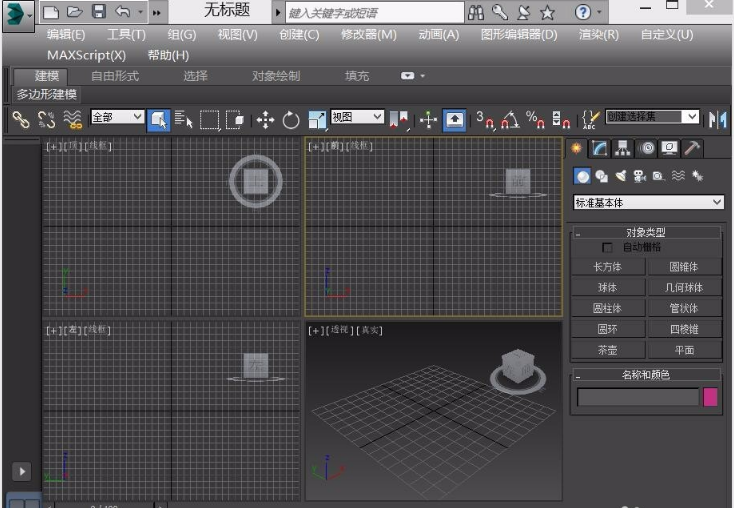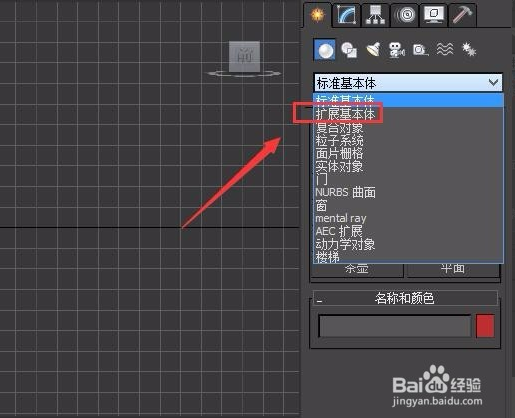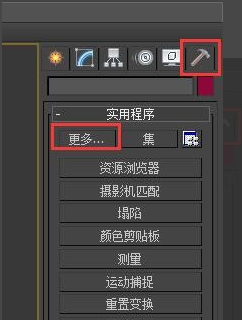CAD图案填充怎么调比例(cad图案填充怎么调比例都很密)优质
CAD调比例填充图形能够让效果更好。你知道CAD图案填充怎么调比例嘛?本文小编将和大家分享一分钟速学CAD图案填充调比例的方法。有需要的小伙伴们快和小编一起来看看CAD图案填充如何调比例吧。一分钟速学CAD图案填充调比例的方法如下:
步骤一。CAD图案填充怎么调比例?打开CAD之后。我们在它的绘图菜单找到矩形选项。在绘图区里绘制出一个矩形图形。
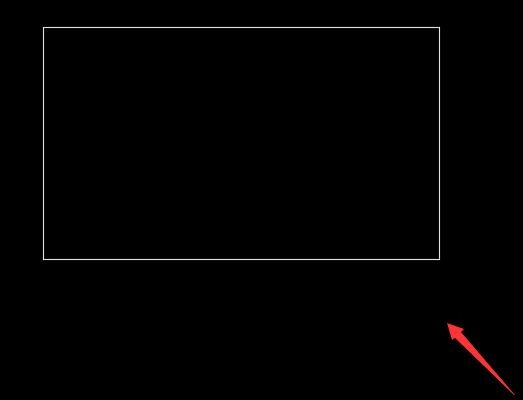
步骤二。在CAD界面绘制好矩形之后。我们再在绘图菜单区里找到填充选项进行图案填充。
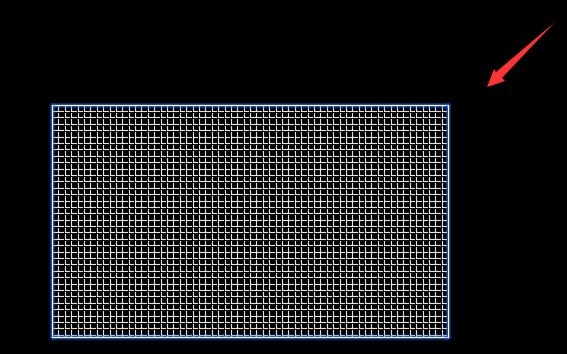
步骤三。选择填充图案之后。我们点击刚刚绘制的矩形内部。就可以看到填充后的效果了。下面为大家示范CAD图案填充调比例的方法。
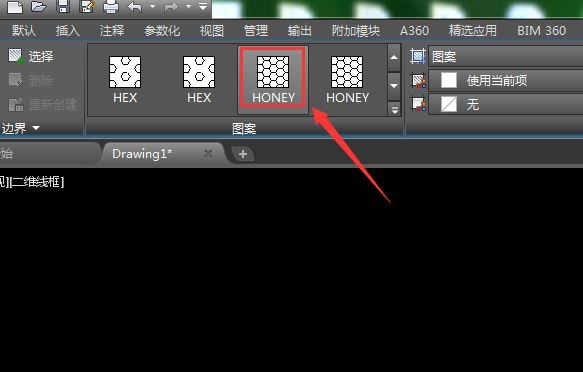
步骤四。然后在CAD软件上面找到菜单里的特性选项。在特性里找到缩放比例选项。然后输入我们需要的比例。图案填充调比例完成。效果如图所示:
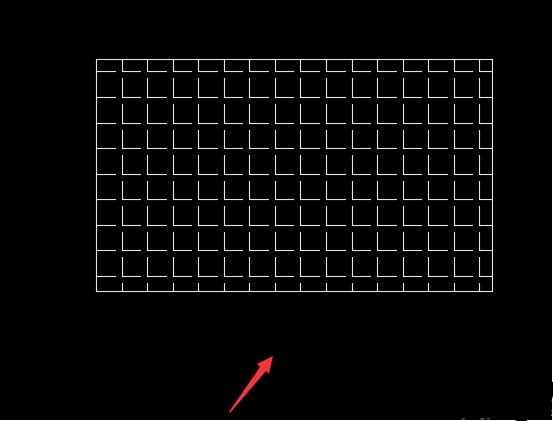
以上四个步骤就是就是CAD图案填充怎么调比例的教程。相信通过本文的阅读大家都能一分钟速学CAD图案填充调比例的方法。更多关于CAD图案填充的教程。点击:cad图案填充怎么描边?
更多精选教程文章推荐
以上是由资深渲染大师 小渲 整理编辑的,如果觉得对你有帮助,可以收藏或分享给身边的人
本文标题:CAD图案填充怎么调比例(cad图案填充怎么调比例都很密)
本文地址:http://www.hszkedu.com/15808.html ,转载请注明来源:云渲染教程网
友情提示:本站内容均为网友发布,并不代表本站立场,如果本站的信息无意侵犯了您的版权,请联系我们及时处理,分享目的仅供大家学习与参考,不代表云渲染农场的立场!
本文地址:http://www.hszkedu.com/15808.html ,转载请注明来源:云渲染教程网
友情提示:本站内容均为网友发布,并不代表本站立场,如果本站的信息无意侵犯了您的版权,请联系我们及时处理,分享目的仅供大家学习与参考,不代表云渲染农场的立场!